重装系统后鼠标识别不了怎么办?鼠标识别不了解决方法
电脑重装系统后,出现识别不了鼠标的情况,有可能是主板没有设置兼容usb,也有可能是因为驱动没有安装,或者是usb设备未加载。现在就跟大家分享重装系统后鼠标识别不了怎么办。
重装系统后鼠标识别不了原因
1、主板没有设置兼容usb
2、驱动没有安装
3、usb设备未加载
主板没有设置兼容usb解决方法:
1、按关机键重启电脑,根据开机界面提示按下bios启动热键(这时键盘鼠标都能用),一般为esc、del、f2等这些键。如下图所以:
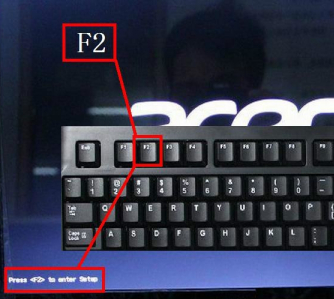
2、在bios设置界面,找到“Integrated peripherals”选项,并按下回车键确定。
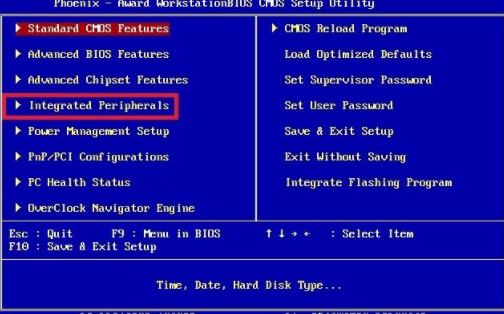
3、接着找到并选择“Onboard Device”选项回车进入。

4、然后移动到“keyboard”相关选项,将其设置为“Enabled”。
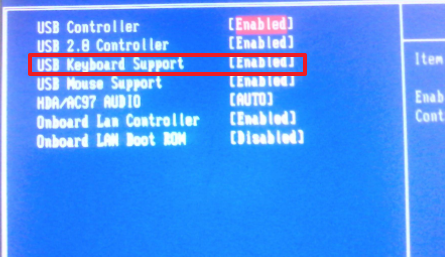
5、最后按下f10键保存并退出,再次进入系统后,检查一下键盘鼠标是否能用了,如果不能请继续下面的方法。
驱动没有正确安装解决方法
1、有可能是驱动没有正确安装。重启电脑,在看到开机画面时连续按下F8键(这时的键盘是可以用的),然后进入高级启动选项界面,选择“带网络的安全模式” 选项回车。

2、这时启动到安全模式,USB鼠标键盘也是能用的,带网络的。这时我们更新一下USB驱动就可以了,下载驱动精灵或者360驱动大师这类的软件,进行检测驱动,并更新安装。
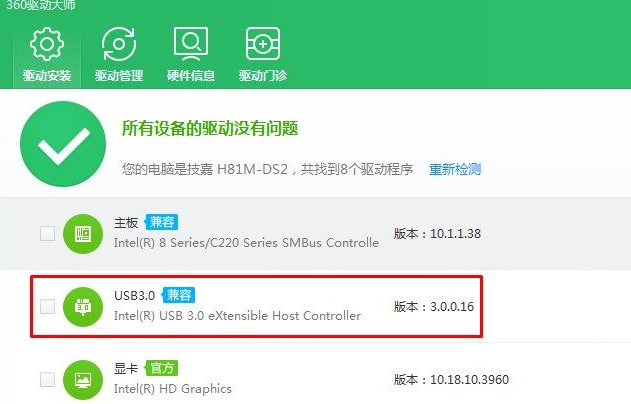
3、最后,更新完成后,重启电脑到正常模式下,usb就可以使用了。
如果以上的方法均不可以解决问题,那么建议重装系统,使用小熊一键重装系统软件,制作u盘启动盘,再安装系统。具体的操作方法可以参考:win10无法开机解决方法
至此重装系统后鼠标识别不了怎么办,鼠标识别不了解决方法的有关教程就跟大家介绍到这里了,希望这篇教程可以帮助到各位。
Win7教程查看更多

2021-10-05查看详情

2021-10-05查看详情

2021-10-05查看详情

2021-10-01查看详情

Win10教程查看更多

微软宣布Windows 11于10月5日正式上线,尽管这是全新的一代win操作系统,但仍然有很多用户没有放弃windows10。如果你想升级到windows 10系统,用什么方法最简单呢?接下来跟大家分享快速简单安装windows 10系统的方式,一起来看看怎么简单安装win10系统吧。
很不多用户都在使用windows 10系统,windows 10经过微软不断地优化,目前是稳定性比较好的系统,因而也受到非常多人的喜欢。一些windows 7用户也纷纷开始下载windows 10系统。可是怎么在线安装一个windows 10系统呢?下面小编给大家演示电脑怎么在线重装win10系统。
重装系统的方法有很多种,但如果你是电脑初学者,也就是说不太懂计算机,那么建议使用一键重装系统的方法,只需要在装机软件里面选择想要安装的windows操作系统即可,装机软件将自动帮助您下载和安装所选择的系统。接下来以安装win10系统为例,带大家了解电脑新手应该如何重装win10系统。
电脑常见的系统故障为蓝屏、黑屏、死机、中木马病毒、系统文件损坏等,当电脑出现这些情况时,就需要重装系统解决。如果电脑无法正常进入系统,则需要通过u盘重装,如果电脑可以进入系统桌面,那么用一键重装系统的方法,接下来为大家带来电脑系统坏了怎么重装系统。
